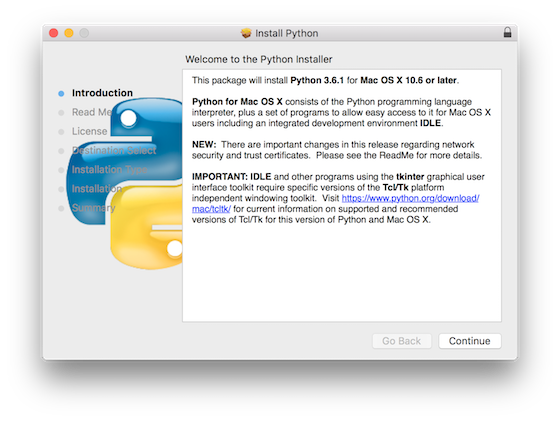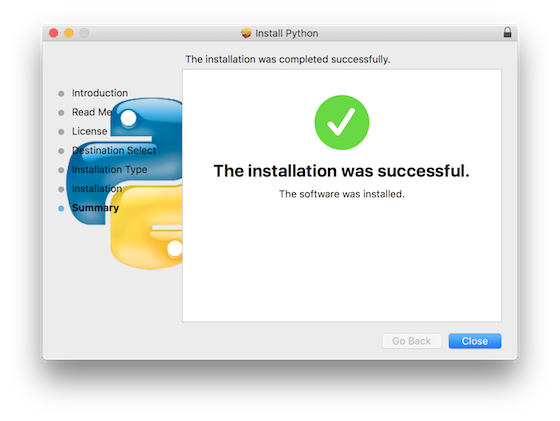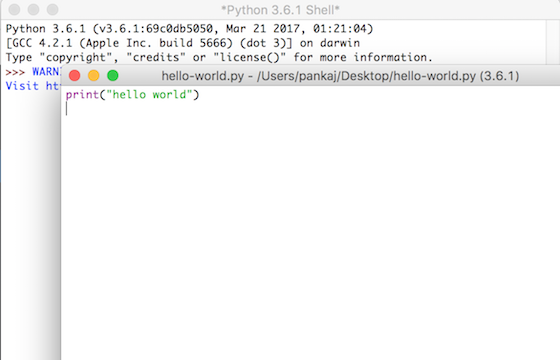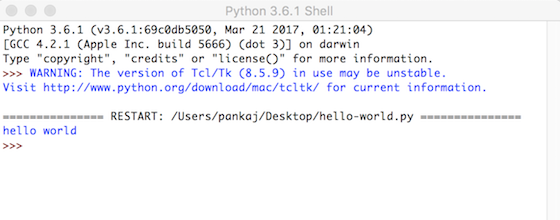ברוך הבא להדרכה של Python למתחילים. כנראה שאתה כאן כי אתה חושב שתכנות זה מדהים. אך מה הופך אותו למדהים יותר?
A great programming language, right? Well, there are many languages available for coding purposes. But if you are looking for that super cool programming language, look no further – Python is the one.
הדרכה ב-Python למתחילים
Python הוא שפת תכנות ברמה גבוהה שנמצאת בשימוש רחב בכל העולם היום. זה קל לשימוש והסתגלות. זו שפה כללית שנוצרה על ידי Guido van Rossum. למידע נוסף ראה כאן.
בסדר, בסדר, בסדר. בסדר, בסדר ו#happy_coding 🙂
אילו הם היתרונות של Python?
נו, קודם כל, בואו נראה מה יש לנו להציע כאן. מתוך יתרונות הלא סופיים, הנה כמה שיש לי לך.
- Python הוא קוד פתוח
- תחביר של Python קל ללמידה וקוראות לו קריאות.
- פייתון כוללת ספריות תמיכה נרחבות (ספריות למדע נתונים, ספריות ללמידת מכונה, ספריות לניתוח נתונים)
- . פייתון היא ידידותית למשתמש מאוד וכוללת מבני נתונים מובנים עשירים מאוד הנוחים לשימוש. בנוסף, פייתון מספקת אפשרות של טיפוס נתונים דינמי ברמה גבוהה המפחיתה את אורך קוד התמיכה הדרוש.
- עיצוב מונחים עצמים של פייתון הוא נקי ומספק שליטה משופרת בתהליכים.
בקצרה והכי חשוב, פייתון היא שפתם של המתכנתים החכמים ביותר.
קריאה מומלצת: 10 הספרים הטובים ביותר ללמידת תכנות בפייתון
יישומים של תכנות בפייתון
לכן בואו נראה כמה יישומים של פייתון בחיים אמיתיים כדי לתת לך מעט דחף נוסף ללמוד שפת תכנות מדהימה זו.
- כדי לצטט כמה, הנה כמה חברות ומוסדות המשתמשים בפייתון כאחת משפות התכנות העיקריות שלהם: Google, NASA, CERN, WIKIPEDIA
- אתר הרשתות לחדשות חברתי "רדיט" כתוב לחלוטין ב-Python.
- סקריפטים ב-Python משמשים כשפת סקריפטינג לאפליקציות אינטרנט. אז אם ברצונך שכניסה לשרת האינטרנט תתבצע דרך ממשק שער פייתון
- ייתכן שתשמע על מסגרות אינטרנט מוכרות כמו דג'נגו, Pylons, Pyramid, TurboGears, פלאסק וכו'. כל אלו מבוססים על Python
- NumPy, SciPy ו-Matplotlib (מודולים של Python) משמשים בחישובים מדעיים
- . SageMath הוא תוכנה מתמטית הניתנת לתכנות ב-Python
- Python מוטבע במגוון רחב של מוצרים כשפת סקריפטינג, כמו – Abaqus, FreeCAD, Cinema4D, MotionBuilder, Softimage, GIMP ועוד רבים אחרים
- Python נעשה שימוש במסחר אלגוריתמי, בבינה מלאכותית ובלמידת מכונה.
אז מה עוד אתה מצפה משפה תכנות שאין ל-Python? להיות מדויק, כלום. זהו יופיו של Python. מה דעתך? 🙂
התקנת פייתון שלב אחר שלב
עד כה עם החלק המבואי, מקווה שאתה מעוניין לחקור את תחום שפת התכנות פייתון. עכשיו בוא נמשיך עם המדריך שלנו למתחילים בפייתון.
אבל עבור זה עליך להתקין פייתון במחשב שלך.
שאלה גדולה: פייתון 2.x נגד פייתון 3.x: באיזו גרסה של פייתון כדאי לך להתחיל?
אם תגלוש ברשת, בוודאי תתמודד עם דילמה זו. ישנם שני סוגים שונים של גרסאות של פייתון. ישנם גרסאות 2.x של פייתון (הגרסה העדכנית ביותר היא 2.7) וגרסאות 3.x של פייתון (הגרסה העדכנית ביותר היא 3.6). והן אינן שומרות על תאימות לאחור!
אז איזו מהן להשתמש ולמה?
היטב, ממספור גרסאות ניתן להבין כי פייתון 2.x היא הגרסה הקודמת. בפייתון 3.x ניתן לראות שינוי ניכר מהגרסה הקודמת.
אבל זה ברור שפייתון 3.x היא פייתון הרבה יותר מתקדמת וקלה לשימוש מפייתון 2.x. על אף זאת, עדיין תראה הרבה התייחסויות לפייתון 2.x. אבל כדאי ללכת עם הגרסה העדכנית ביותר. לכן בסדרה זו, נשתמש בפייתון 3.6.
עם השקת Python 3.9 האחרונה, ישנם הרבה תכונות חדשות שנוספו. כדאי לבדוק את תכונות Python 3.9 כאן.
1. שלבים להתקנת Python על Windows
אם אתה משתמש ב- Windows, עליך להוריד את Python 3.x מכאן.
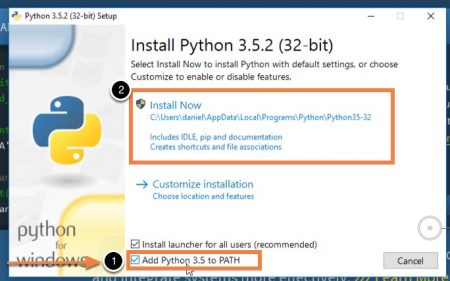
פשוט ללחוץ על קובץ ההתקנה ולעקוב אחר ההוראות. הנה תמונת המסך להצלחה.
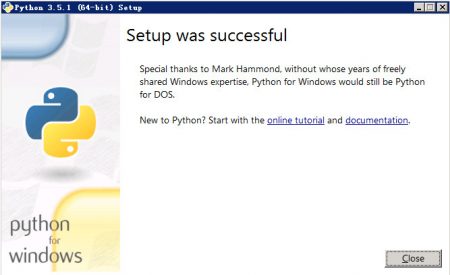
אתה מוכן. לאחר מכן, בתפריט ההתחלה שלך תראה כניסה בשם "IDLE- Python 3.x GUI-32/64 ביט". לחץ ופתח אותה.
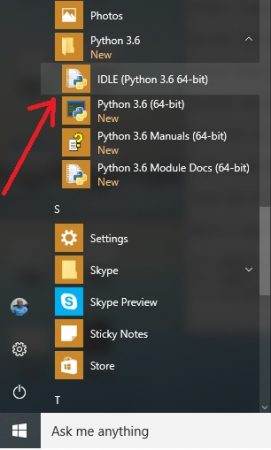
זהו הפלטפורמה שלך לתכנות ב-Python שנקראת מקוף Python.
עכשיו לחץ על קובץ->קובץ חדש.
תראה סקריפט חדש שנוצר. כתוב את השורה הבאה ושמור אותה.
print("hello world")
בתמונה למטה מוצגת האפליקציה IDLE בפעולה.
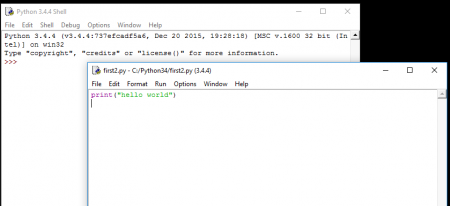
עכשיו לחץ על ריצה->ריצת מודול. תראה בקופסה-
======================= RESTART: C:/Python34/your_program_name.py =======================
hello world
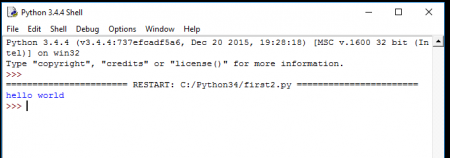
זהו התוכנית הראשונה שלך ב-Python. נחמד מאוד. נכון?
2. שלבים להתקנת Python על Ubuntu
בְּאוּבוּנְטוּ 14.04 ומאוחר יוֹתֵר, Python 3.4 מותקן כברירת מחדל. לכן אין צורך לעשות כלום. 🙂
פשוט פתח gedit או כל עורך טקסט אחר שאתה משתמש בו. כתוב את השורה הבאה בו –
print("hello world")
עכשיו שמור אותו. ובעת עשיית זאת אל תשכח לשנות את סיומת הקובץ. זה יהיה כמו "שם_התוכנית_שלך.py"
עכשיו פתח את הטרמינל והרץ עם הפקודה למטה.
$python3 your_program_name.py
תראה את הפלט יהיה – "שלום עולם". התוכנית הראשונה שלך ב-Python. 🙂
3. שלבים להתקנת Python על Mac OSX
עבור Mac, תוכל להוריד את Python 3.x מ כאן
לאחר הורדה, לחץ פעמיים עליו. תראה מותקן מופיע.
פשוט עקוב אחר ההוראות ולחץ על לחצני ההמשך וזה יתקין Python על ה-Mac שלך. למטה תוצג מסך הצלחה.
עכשיו חפש את אפליקציית IDLE. לחץ ופתח אותה. זהו פלטפורמת התכנות שלך ב-Python שנקראת קורא Python.
כעת לחץ על קובץ->קובץ חדש. תראה סקריפט חדש שנוצר. כתוב את השורה הבאה שם ושמור אותה.
print("hello world")
בתמונה למטה מוצגת אפליקציית IDLE בפעולה. עכשיו לחץ על הרץ->הפעל מודול. תראה בשקלול-
======================= RESTART: ~your_program_name.py =======================
hello world
זהו התוכנית הראשונה שלך ב-Python. האם זה לא מדהים?
שלבים נוספים עבור מתחילים ב-Python
כמתחיל, אתה נתקל במקורות רבים שייתכן שאין לך מושג עליהם כשאתה מתחיל.
במקרה כזה, מאיפה אתה מתחיל?
- מילות מפתח וזהויות ב-Python
- הערות והצהרות ב-Python
- סוגי נתונים ב-Python
- הקלט והפלט ב-Python
- אופרטורים ב-Python
- תנאים if else ב-Python
- לולאת for ב-Python
- הלולאה while ב-Python
- עבודה עם פונקציות וארגומנטים ב-Python
- מודולי Python
הרשימה למעלה אמורה לעזור לך להתחיל במסע שלך ב-Python. עקוב אחר המדריכים הקצרים והמקיפים למעלה אחד אחד, ותהיה בדרך הטובה לתוך התכנות ב-Python!
מדריך Python למתחילים – מסקנה
כמתחיל ב-Python, כדאי לך להתחיל עם סביבת פיתוח משולבת קלה לשימוש (IDE) וליצירת התוכניות הראשונות שלך ב-Python ככל הניתן פשוטות.
ההצלחה הראשונית הזו תעצה אותך לפתח עוד ועוד ב-Python. ה-IDE הבסיסי של Python הוא IDLE שזמין כאשר אתה מבצע התקנה מלאה.
כך שכאשר אתה ממשיך לכתוב קוד נוסף, יש לך מגוון רחב של IDEs זמינים. זו תלוי בנקודת מבט איזה טוב יותר. אך לחלק האחרון של סדרת המדריכים הזו, נשתמש ב-"Pycharm" כ-IDE שלנו. אך כרגע IDLE מספיק.
אז שב חזק והתכונן ל-החלק הבא.
Source:
https://www.digitalocean.com/community/tutorials/python-tutorial-beginners